UIPickerView控件在给用户选择某些特定的数据时经常使用到,这里演示一个简单的选择数据,显示在UITextField输入框里,把UIPickerView作为输入View,用Toolbar作为选定数据的按钮。和其他UITableView控件相似,UIPickerView也需要数据源。
我们要实现的效果如下:
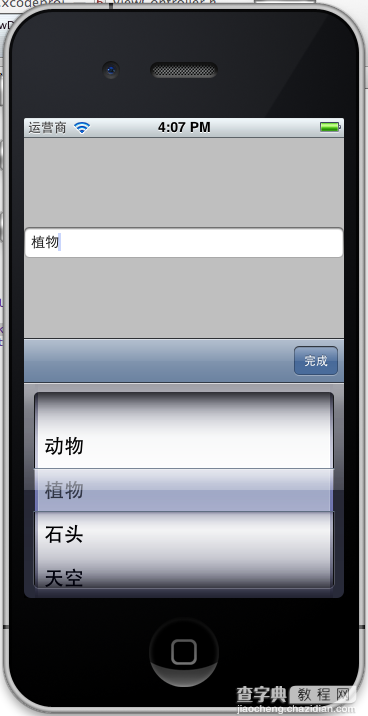
下面开始使用的步骤。
1、打开XCode 4.3.2,新建一个Single View Application ,命名为PickerViewDemo,Company Identifier 为:com.rongfzh.yc
2、拖放控件
2.1、拖放一个UIPickerView,放置在View的最下方
2.2、拖放一个Toolbar控件,放置在View的外面,让它不属于View的子控件,并把item命名为“完成”,效果如下:
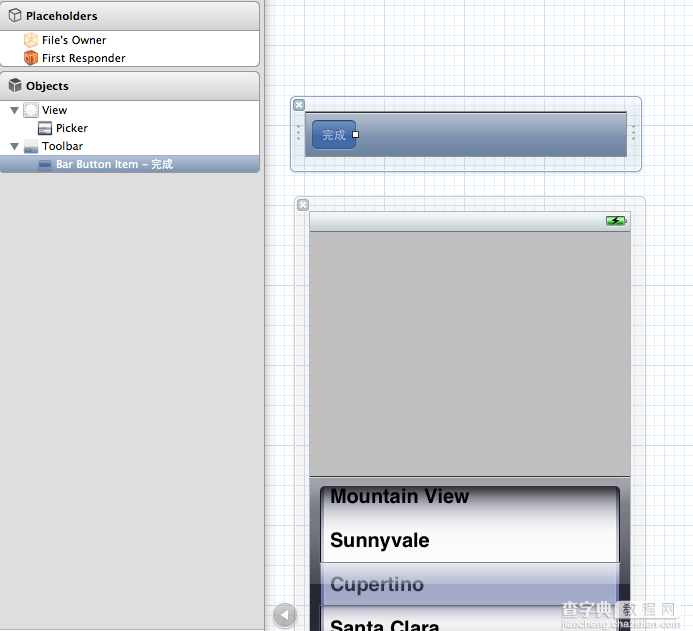
2.3 放置一个Flexible Space Bar Button Item 撑开
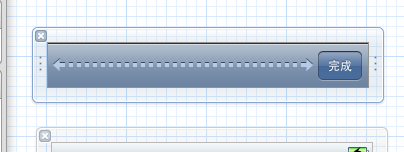
2.4 放一个UITextField,用来显示选择的数据
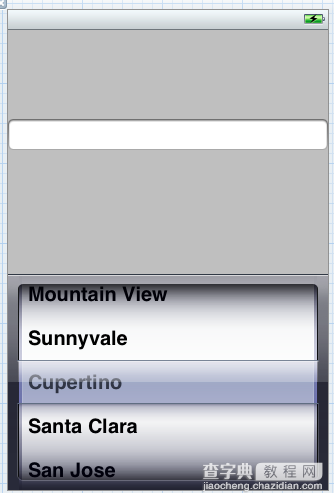
3、创建映射
在ViewController.xib文件里按 alt + command+ enter键,打开Assistant Editor,按住Control键,选择各个控件,拖拽到 ViewController.h文件里,生成以下变量代码
复制代码 代码如下:
#import <UIKit/UIKit.h>
@interface ViewController : UIViewController
{
NSArray *pickerArray;
}
- (IBAction)selectButton:(id)sender;
@property (strong, nonatomic) IBOutlet UIToolbar *doneToolbar;
@property (strong, nonatomic) IBOutlet UIPickerView *selectPicker;
@property (strong, nonatomic) IBOutlet UITextField *textField;
@end
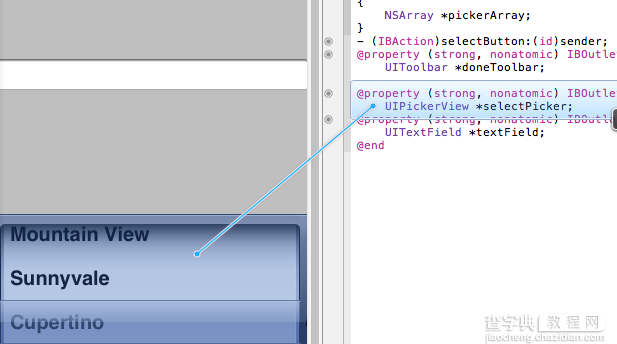
4、实现数据源和协议
ViewController.h文件里实现
复制代码 代码如下:
<UIPickerViewDelegate, UITextFieldDelegate,UIPickerViewDataSource>
#import <UIKit/UIKit.h>
@interface ViewController : UIViewController<UIPickerViewDelegate, UITextFieldDelegate,UIPickerViewDataSource>
{
NSArray *pickerArray;
}
- (IBAction)selectButton:(id)sender;
@property (strong, nonatomic) IBOutlet UIToolbar *doneToolbar;
@property (strong, nonatomic) IBOutlet UIPickerView *selectPicker;
@property (strong, nonatomic) IBOutlet UITextField *textField;
@end
ViewController.m文件
复制代码 代码如下:
-(NSInteger)numberOfComponentsInPickerView:(UIPickerView *)pickerView{
return 1;
}
-(NSInteger) pickerView:(UIPickerView *)pickerView numberOfRowsInComponent:(NSInteger)component{
return [pickerArray count];
}
-(NSString*) pickerView:(UIPickerView *)pickerView titleForRow:(NSInteger)row forComponent:(NSInteger)component{
return [pickerArray objectAtIndex:row];
}
-(void)textFieldDidEndEditing:(UITextField *)textField{
NSInteger row = [selectPicker selectedRowInComponent:0];
self.textField.text = [pickerArray objectAtIndex:row];
}
上面numberOfComponentsInPickerView返回有几个PickerView ,
textFieldDidEndEditing这个在textField结束编辑时,显示PickerView选择中的数据。
Toolbar 的item的完成按钮
复制代码 代码如下:
- (IBAction)selectButton:(id)sender {
[textField endEditing:YES];
}
5、初始化
复制代码 代码如下:
- (void)viewDidLoad
{
[super viewDidLoad];
pickerArray = [NSArray arrayWithObjects:@"动物",@"植物",@"石头",@"天空", nil];
textField.inputView = selectPicker;
textField.inputAccessoryView = doneToolbar;
textField.delegate = self;
selectPicker.delegate = self;
selectPicker.dataSource = self;
selectPicker.frame = CGRectMake(0, 480, 320, 216);
}
代码解释:
设置委托
textField.delegate =self;
selectPicker.delegate =self;
selectPicker.dataSource =self;
隐藏UIPickerView
复制代码 代码如下:
selectPicker.frame =CGRectMake(0,480,320, 216);
运行:
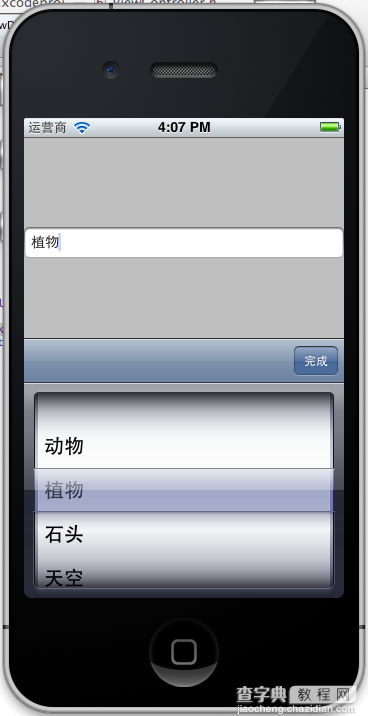
UIPickerView控件的关联选择
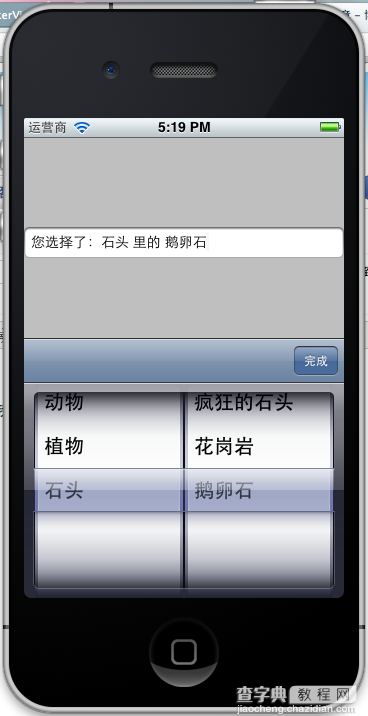
当选择左边的一级选项时,左边展示一级选项里含有的二级选项,选择后显示在TextField里。
如何实现呢?建立一个和左边的列表key对应的数组,当选择这个key时,刷新左边UIPickerView部分的内容显示对应数组的数据,选择时,找到
两个UIPickerView部件rowIndex,找出数据,放到TextField里。
1、打开上篇PickerViewDemo项目,在ViewController.h添加两个成员变量:NSArray *subPickerArray; NSDictionary *dicPicker;
复制代码 代码如下:
#import <UIKit/UIKit.h>
@interface ViewController : UIViewController<UIPickerViewDelegate, UITextFieldDelegate,UIPickerViewDataSource>
{
NSArray *pickerArray;
NSArray *subPickerArray;
NSDictionary *dicPicker;
}
- (IBAction)selectButton:(id)sender;
@property (strong, nonatomic) IBOutlet UIToolbar *doneToolbar;
@property (strong, nonatomic) IBOutlet UIPickerView *selectPicker;
@property (strong, nonatomic) IBOutlet UITextField *textField;
@end
2、初始化
复制代码 代码如下:
- (void)viewDidLoad
{
[super viewDidLoad];
pickerArray = [NSArray arrayWithObjects:@"动物",@"植物",@"石头", nil];
dicPicker = [NSDictionary dictionaryWithObjectsAndKeys:
[NSArray arrayWithObjects:@"鱼",@"鸟",@"虫子", nil], @"动物",
[NSArray arrayWithObjects:@"花",@"草",@"葵花", nil], @"植物",
[NSArray arrayWithObjects:@"疯狂的石头",@"花岗岩",@"鹅卵石", nil], @"石头",nil];
subPickerArray = [dicPicker objectForKey:@"动物"];
textField.inputView = selectPicker;
textField.inputAccessoryView = doneToolbar;
textField.delegate = self;
selectPicker.delegate = self;
selectPicker.dataSource = self;
selectPicker.frame = CGRectMake(0, 480, 320, 216);
}
给 NSDictionary *dicPicker;赋值,对应的三个关键字添加了对应的数组。
3、Component返回两个,这样就有两个齿轮了。
复制代码 代码如下:
-(NSInteger)numberOfComponentsInPickerView:(UIPickerView *)pickerView{
return 2;
}
4、使用宏
在#import "ViewController.h"下面定义两个宏,代表UIPickerView齿轮的左边的部分和右边的部分。左边的部分是0,右边的是1.
复制代码 代码如下:
#import "ViewController.h"
#define kFirstComponent 0
#define kSubComponent 1
5、判断是那个齿轮,返回相应的数据的Count。
复制代码 代码如下:
-(NSInteger) pickerView:(UIPickerView *)pickerView numberOfRowsInComponent:(NSInteger)component{
if(component == kFirstComponent){
return [pickerArray count];
}else {
return [subPickerArray count];
}
}
6、根据component返回相应的String数据
复制代码 代码如下:
-(NSString*) pickerView:(UIPickerView *)pickerView titleForRow:(NSInteger)row forComponent:(NSInteger)component{
if(component == kFirstComponent){
return [pickerArray objectAtIndex:row];
}else {
return [subPickerArray objectAtIndex:row];
}
}
7、拖动左边的齿轮时,右边的数据相应的Reload更新。
复制代码 代码如下:
-(void)pickerView:(UIPickerView *)pickerView didSelectRow:(NSInteger)row inComponent:(NSInteger)component{
if (component == kFirstComponent) {
subPickerArray = [dicPicker objectForKey:[pickerArray objectAtIndex:row]];
[pickerView selectRow:0 inComponent:kSubComponent animated:YES];
[pickerView reloadComponent:kSubComponent];
}
}
8、相应选择的数据,并显示在TextField上。
复制代码 代码如下:
-(void)textFieldDidEndEditing:(UITextField *)textField{
NSInteger firstViewRow = [selectPicker selectedRowInComponent:kFirstComponent];
NSInteger subViewRow = [selectPicker selectedRowInComponent:kSubComponent];
NSString * firstString = [pickerArray objectAtIndex:firstViewRow];
NSString * subString = [[dicPicker objectForKey:[pickerArray objectAtIndex:firstViewRow]] objectAtIndex:subViewRow] ;
NSString *textString = [[NSString alloc ] initWithFormat:@"您选择了:%@%@%@", firstString, @" 里的 ", subString];
self.textField.text = textString;
}
- (IBAction)selectButton:(id)sender {
[textField endEditing:YES];
}
大功告成,运行,点击TextField,弹出:
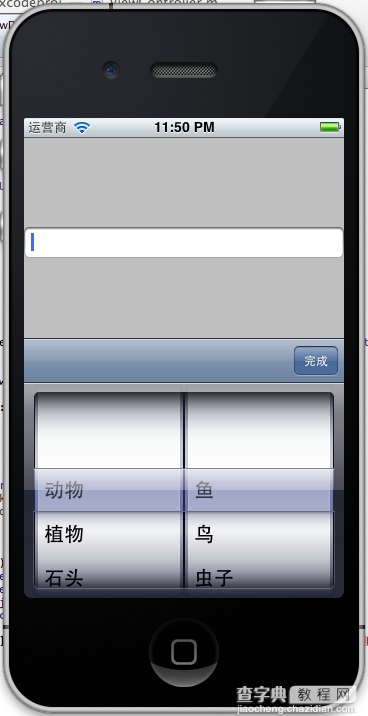
【详解iOS开发中UIPickerView控件的使用方法】相关文章:
★ iOS开发中Subview的事件响应以及获取subview的方法
★ iOS开发ASIHTTPRequest数据压缩和Cookie的使用
